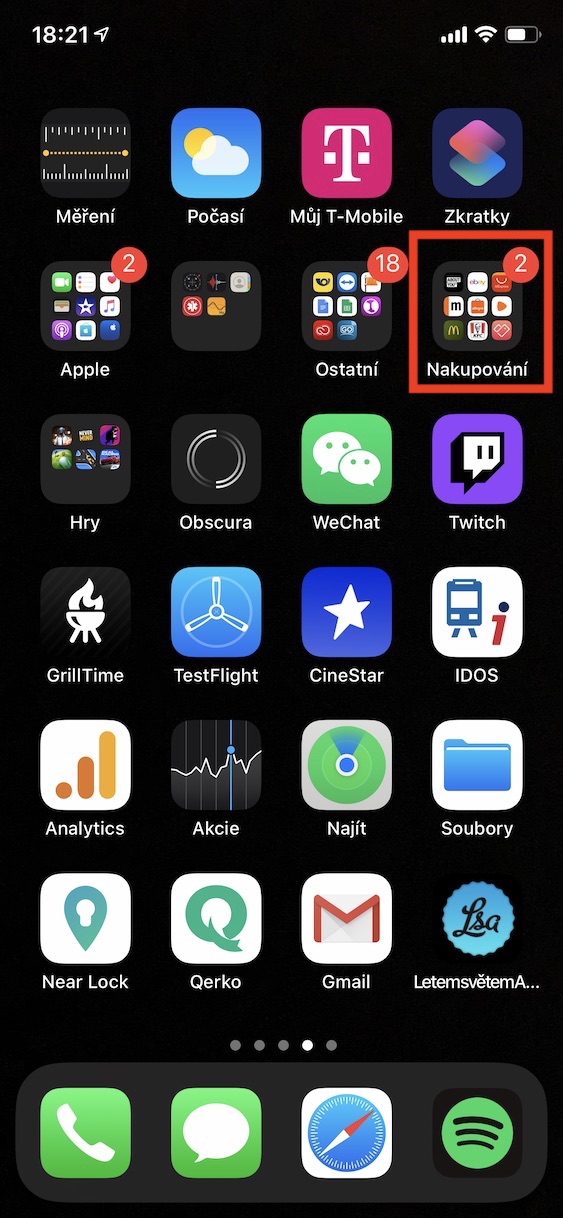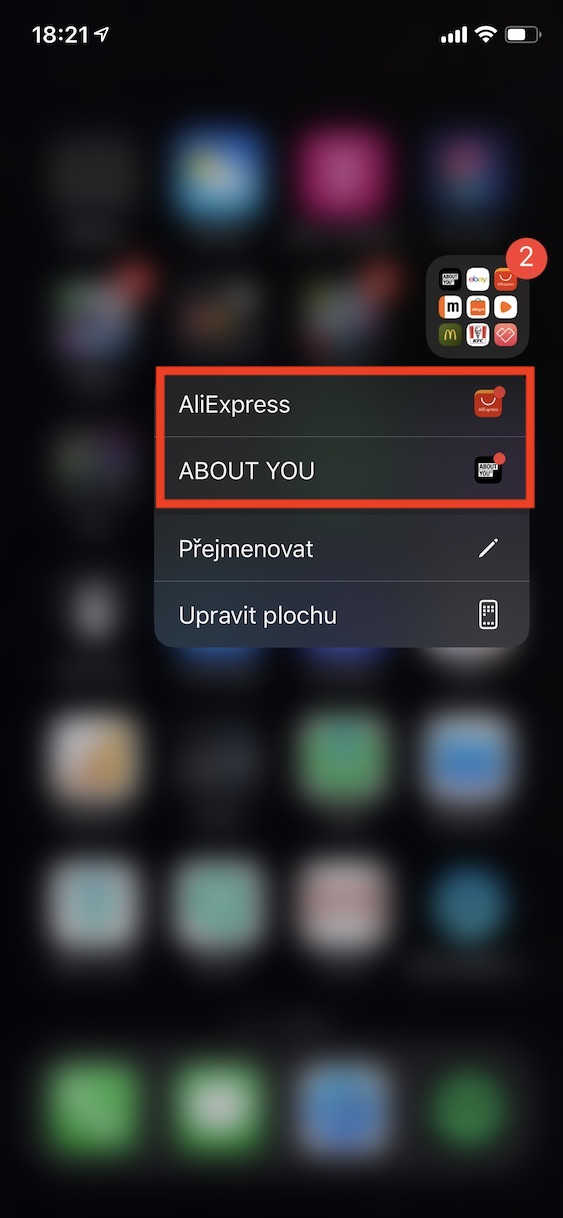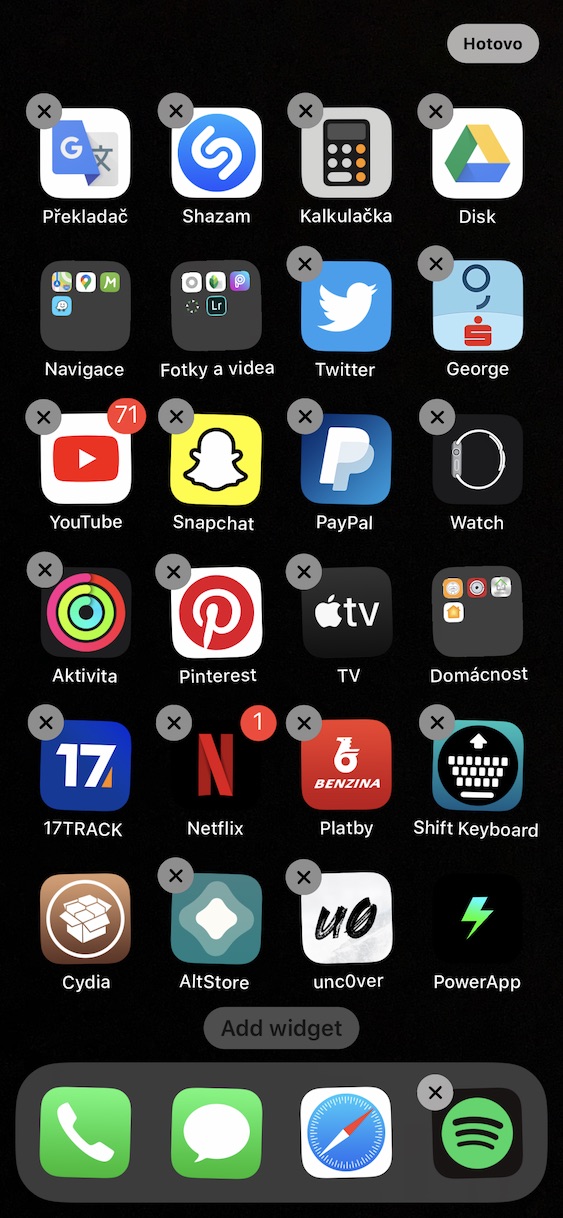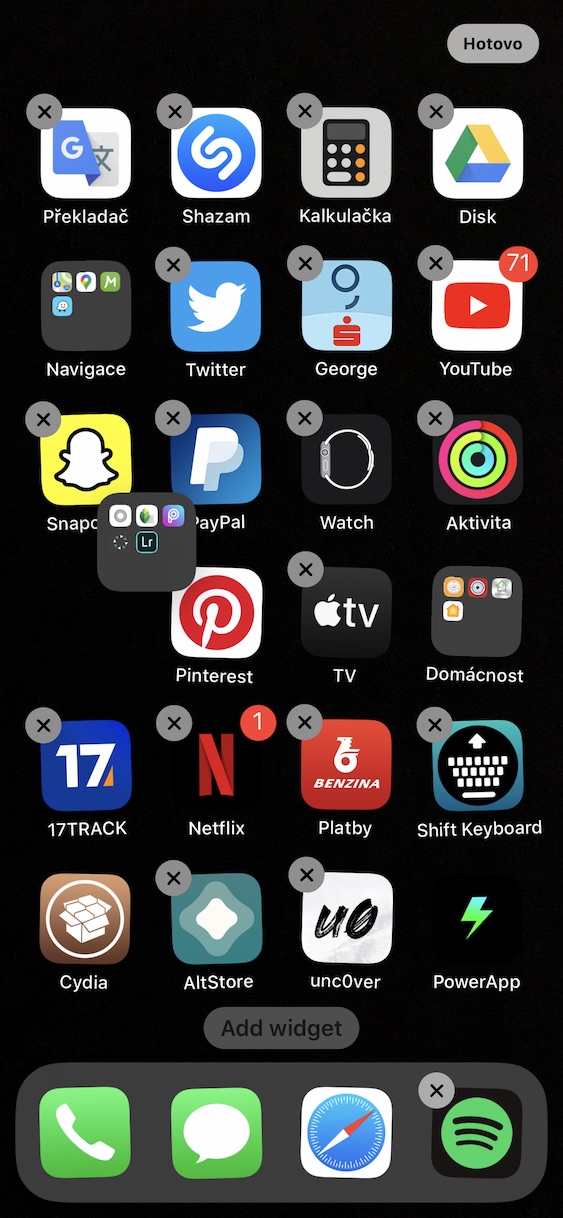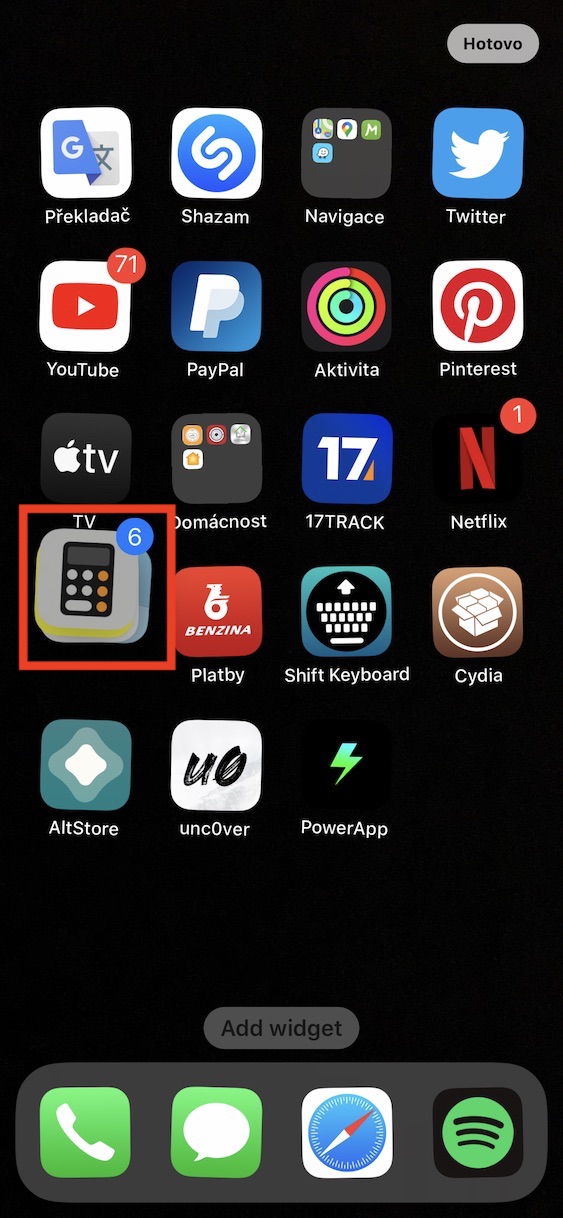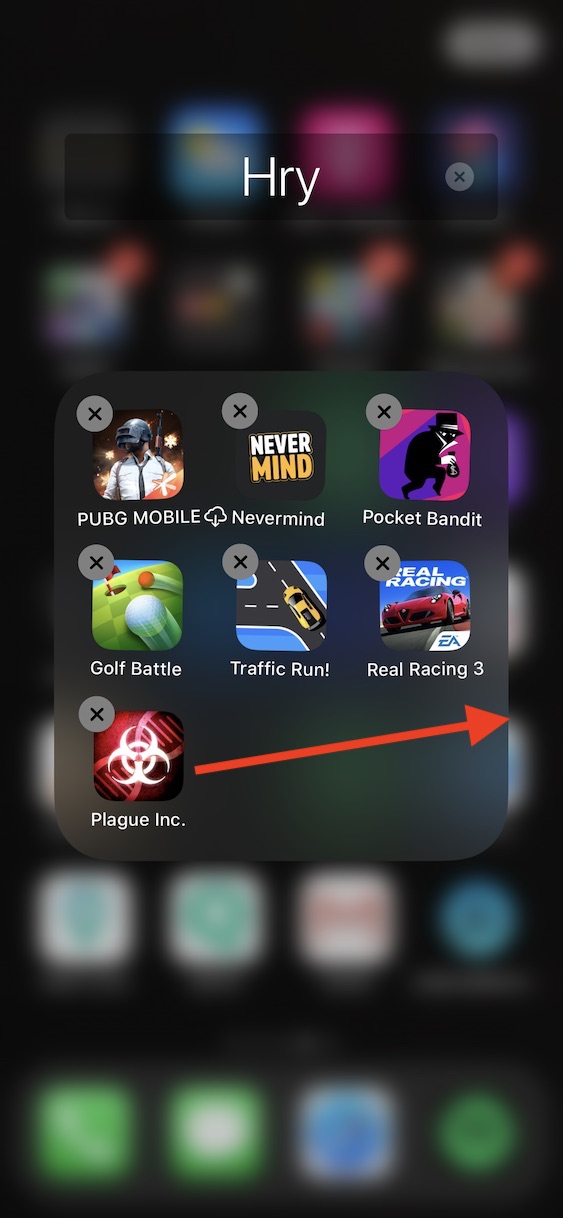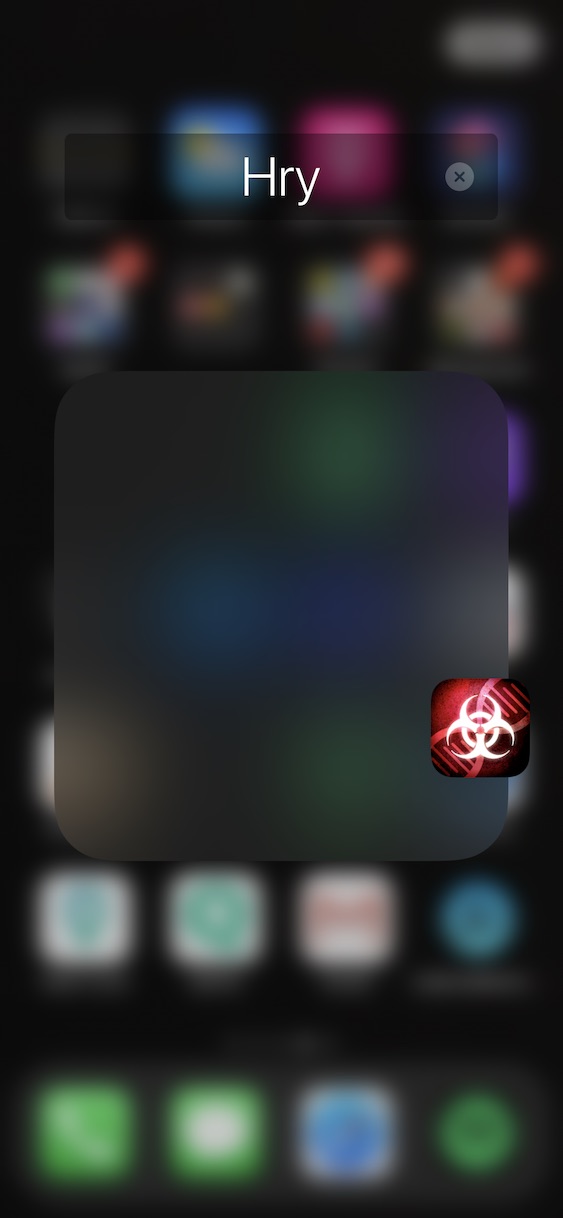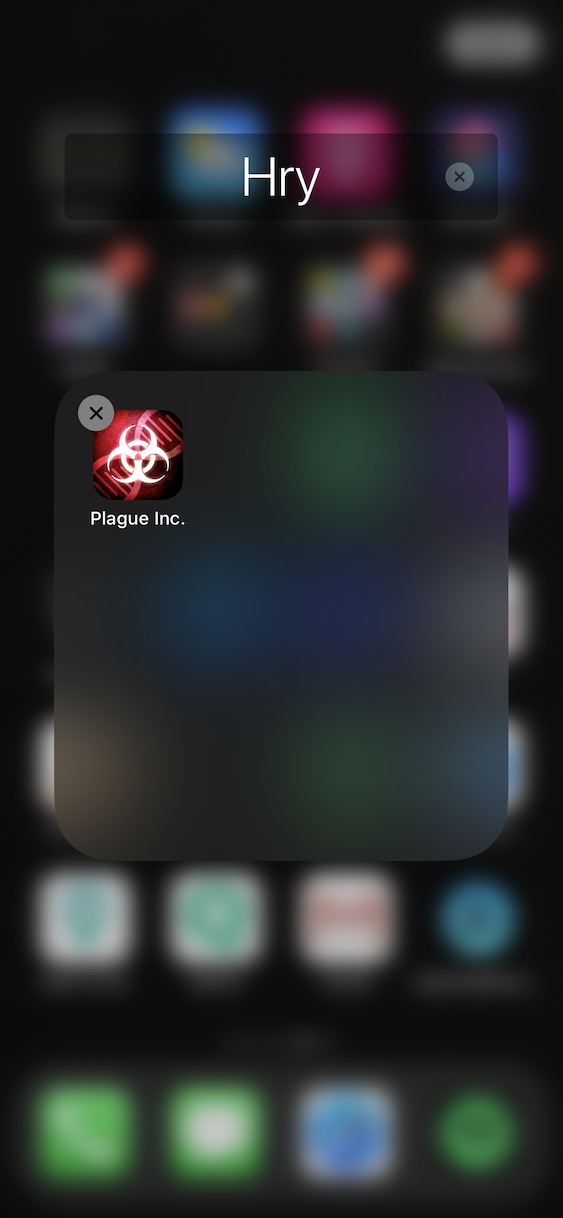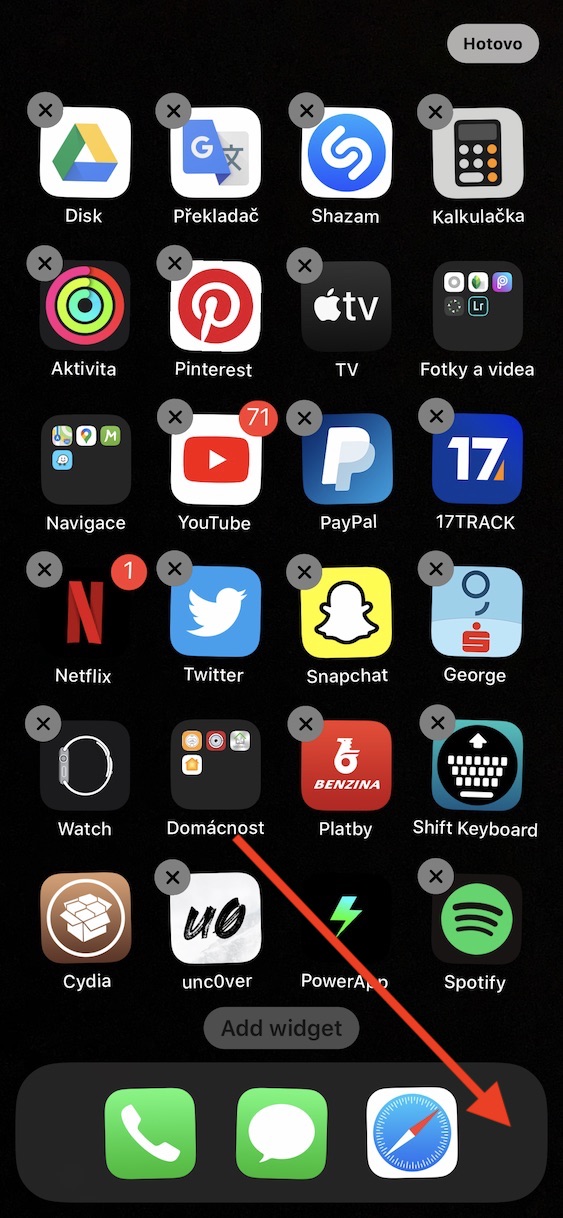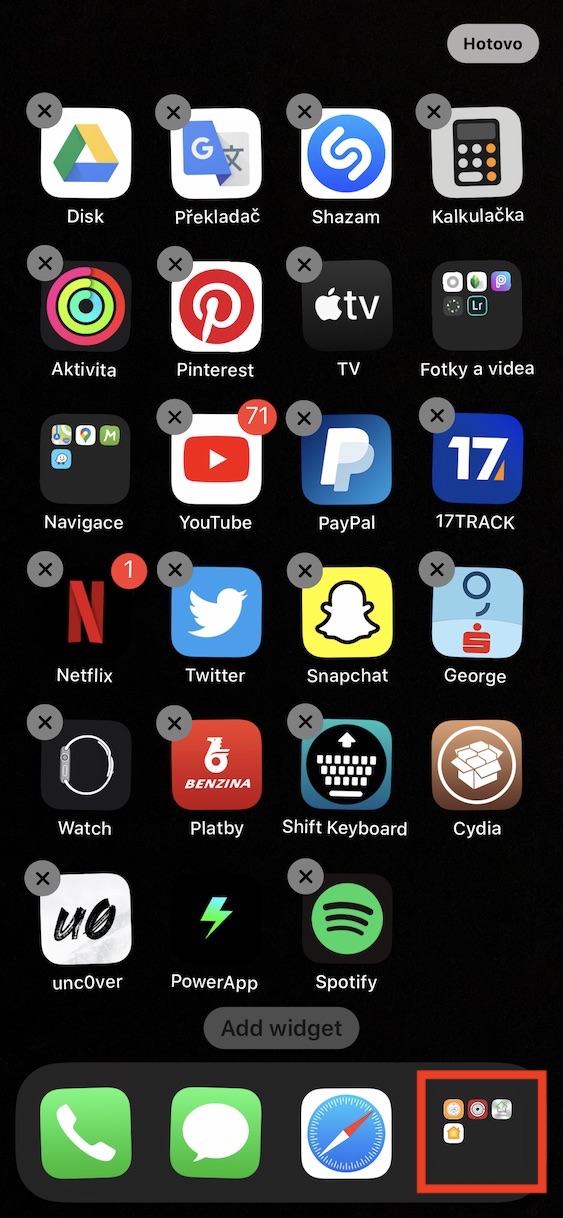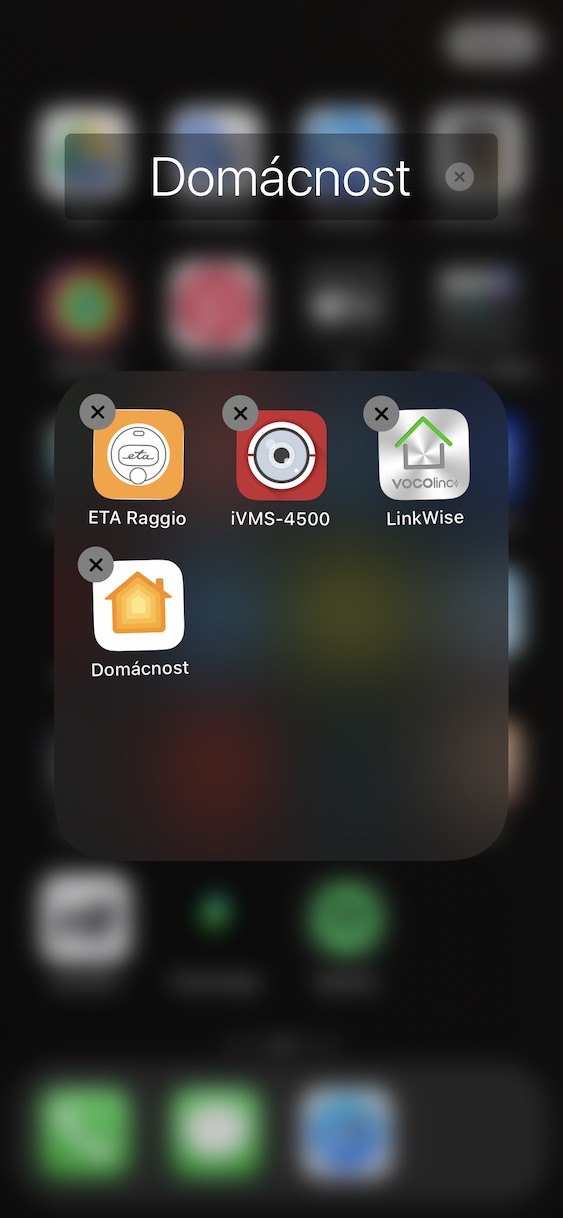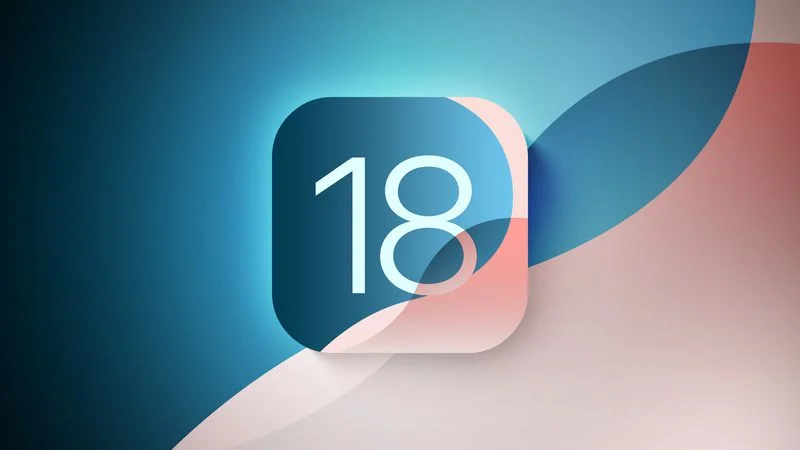Přístup k aplikaci s notifikacemi
To, že na vás v nějaké aplikaci čekají notifikace, poznáte kromě jiného také podle odznaku v pravém horním rohu její ikonky. Jedná se o červený odznak s údajem o počtu notifikací. Pokud se chcete rychle dostat v libovolné složce k aplikaci s novými notifikacemi, stačí složku dlouze stisknout a poté klepnout na příslušnou aplikaci.
Přesun více aplikací najednou
Pokud chcete do složky umístit více aplikací, nemusíte je z plochy zdlouhavě přetahovat po jedné. Pro hromadný přesun aplikací můžete použít následující postup. Nejprve dlouze stiskněte plochu iPhonu, čímž přepnete do režimu úprav. Poté podržte prst na ikonce první aplikace a mírně s ní pohněte. Zatímco stále držíte první ikonku, klepnutím postupně vybírejte další položky. Jakmile budete mít výběr hotový, můžete jej přesunout na libovolné místo.
Více stránek
Při tvorbě složek na ploše vašeho iPhonu už se dávno nemusíte početně nijak omezovat. Na první pohled to může vypadat, že se do složky vejde jen devět ikonek, ve skutečnosti ale složky disponují podobně jako plocha vašeho iPhonu více stránkami, mezi kterými se můžete přemisťovat posouváním. Pokud chcete ve složce vytvořit novou stránku, není nutné předchozí stránku zcela zaplňovat ikonkami – stačí, abyste vybranou ikonku dlouze podrželi a posunuli směrem doprava, čímž se automaticky vytvoří nová stránka.
Složky v Docku
Plocha není jediným místem na vašem iPhonu, do kterého můžete umístit složky. Složkám se bude skvěle dařit také v Docku ve spodní části displeje. Pro přesun složky do Docku zkrátka a jednoduše stačí, abyste složku vytvořili a poté ji obvyklým způsobem přetáhli do Docku.
Složky bez názvu
Složky na iPhonu není nezbytně nutné pojmenovávat. Jak vytvořit na iPhonu složku bez názvu? Stačí, když jako název použijete speciální znak, který můžete zkopírovat na stránce AddictiveTips. Jakmile tento znak |⠀| zkopírujete, přesuňte se zpět na plochu, dlouze stiskněte vybranou složku, klepněte na Přejmenovat a znak jednoduše vložte na místo.
Mohlo by vás zajímat